Kurzübersicht
Möchten Sie Ihren WLAN -Namen in etwas Cooles und Denkwürdigeres verwandeln? Möchten Sie die Zeit kontrollieren, die Ihre Kinder online verbringen oder ein separates WLAN -Netzwerk für Ihre Gäste haben? Versuchen Sie, ein Konnektivitätsproblem zu beheben ? All dies ist ziemlich einfach, wenn Sie die Login -Schritte von Frontier Router kennen. In diesem Artikel wird angezeigt, wie Sie sich richtig an Ihrem Grenzrouter anmelden.
Bevor Sie sich beim Frontier -Router anmelden
Um den Anmeldungsprozess erfolgreich zu machen, müssen wir sicherstellen, dass wir Folgendes haben:
- Das Gerät, mit dem wir uns beim Router anmelden, muss mit dem Netzwerk verbunden sein, in dem sich der Frontier -Router befindet. Stecken Sie also entweder das Ethernet -Netzwerkkabel ein oder lassen Sie das WLAN -Passwort an eine Verbindung herstellen.
- Sie müssen den Standard -Router -IP, den Benutzernamen und das Passwort kennen. Sie können diese aus dem Benutzerhandbuch, dem Aufkleber auf der Rückseite des Routers oder den folgenden Abschnitt dieses Artikels überprüfen.
Was ist der Frontier Router Login IP?
Frontier mieten Router, die von verschiedenen Herstellern hergestellt werden: ActionTec, Arris, Netgear usw. Abhängig vom Router -Modell haben Sie also die Standard -IP:
- 192.168.0.1 für actiontec f2250
- 192.168.1.1 für ActionTec GT784WNV, ActionTec WR424 Rev E, F und I, D-Link DSL-2750B und Greenwave G1100
- 192.168.254.254 für Netgear D2200D, Netgear 7550, Arris NVG443B, Arris NVG448B, Arris NVG448BQ, Arris NVG468MQ
- 192.168.1.254 für Pace 4111n, Pace 5031nv, Pace 5168NV, Arris NVG589
Sie können auch den Standard -Router -IP mit der Eingabeaufforderung und dem Befehl ipconfig in Windows finden .
Was sind der Frontier Router Benutzername und Passwort?
Für ActionTec -Router ist der Benutzername Admin und das Kennwort können Administrator, Passwort oder Passwort sein1.
Für Arris -Router ist der Benutzername Admin und das Kennwort finden Sie auf einem Etikett auf dem Router.
Für D-Link-Router ist der Benutzername Admin und das Passwort auch auf dem Etikett auf dem Router gedruckt.
Für Netgear -Router verwenden Administrator sowohl als Benutzername als auch als Passwort.
Für Pace lassen Router beide Felder leer.
Wie melde ich mich bei einem Frontier -Router an?
Wenn Sie jetzt alles haben, ist der Anmeldungsprozess von Frontier Router einfach.
Schritt 1 - Starten Sie Chrome, Firefox oder einen anderen Browser
Starten Sie einen der genannten Browser auf dem Gerät, mit dem Sie sich beim Router anmelden.
Schritt 2 - Geben Sie die Standard -Router -IP in der URL -Leiste der Browser ein
Geben Sie die Standard -IP (192.168.0.1, 192.168.1.1, 192.168.1.254 , 192.168.254.254) in die Browser -URL -Leiste ein und drücken Sie die Eingabetaste auf der Tastatur. Wenn die IP korrekt ist, werden Sie aufgefordert, den Router -Administrator -Benutzernamen und das Passwort einzugeben.
Schritt 3 - Geben Sie den Benutzernamen und das Passwort ein
Geben Sie bei der Aufforderung den Standard -Benutzernamen und das Passwort in den erforderlichen Feldern ein.
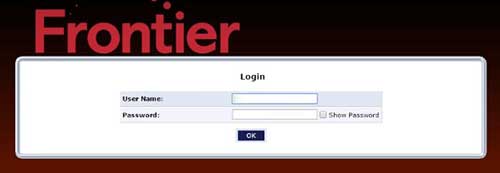
Wenn Sie sie nicht früher geändert haben, können Sie die auf dem Etikett auf dem Router verwenden. Verwenden Sie ansonsten die benutzerdefinierten, die Sie erstellt haben.
Schritt 4 - Klicken Sie auf OK, login oder anwenden
Abhängig von der Router -Marke, die Sie verwenden, müssen Sie nach dem Eingeben des Benutzernamens und des Kennworts auf die Schaltfläche OK, Anmeldung oder Anwendung klicken.
Wenn die Anmeldetails für Ihren Router korrekt sind, werden Sie auf die Homepage der Frontier -Router -Administrator umgeleitet. Dort können Sie die Änderungen vornehmen, die wir zu Beginn dieses Artikels erwähnt haben.
Wichtige Notizen
- Die IP besteht nur aus Zahlen. Geben Sie also nicht sicher, dass Sie Buchstaben wie L oder O anstelle der Zahlen 1 und 0 eingeben.
- Der Benutzername und das Passwort sind fallsempfindlich. Achten Sie darauf.
- Wenn das Gerät nicht mit dem Netzwerk verbunden ist, fällt der Frontier Router -Anmeldung fehl.
Wenn Sie die in diesem Artikel genau angegebenen Schritte genau befolgt haben, sind wir sicher, dass Sie sich inzwischen geschafft haben, sich bei Ihrem Frontier -Router anzumelden. Sie können jetzt alle Änderungen vornehmen, die Sie benötigen. Wenn Sie befürchten, dass Sie etwas durcheinander bringen können, wird empfohlen, sich Notizen über alle Änderungen zu machen, die Sie vornehmen, damit Sie nach einem Problem zurückkehren oder einfach Ihre aktuellen Routereinstellungen sichern und bei Bedarf wiederherstellen können.
